Dispunerea și text în ambalaj Adobe InDesign
Apariția textului în pagină este determinată de o interacțiune complexă a proceselor numite aspect. InDesign compune un text bazat pe cuvântul dat și spațierea de caractere, și scala opțiunile glifului de despărțire în silabe, încercând să găsească meciul cel mai optim parametrii specificați.
InDesign acceptă două metode de aspect: dispunerea punctelor Adobe (implicit) și Single-line Composer Adobe (și unul și celălalt sunt disponibile prin intermediul meniului „Control“ panou). „Control“ sau „Alinierea“ caseta de dialog folosit de linker este selectat în bara de meniu paleta „Pasajul“.
InDesign acceptă patru metode de aranjamente pentru lucrul cu text, inclusiv o linie de text-linker japonez Adobe, textul japonez Adobe Punctul Compozitor, Adobe Punctul Compozitor și Adobe linker progresiv. Fiecare agent de legătură evaluează posibile discontinuități în textul japonez sau latin și selectează cele care susțin cel mai bine și justificarea despărțirea în silabe definite pentru prezentul alineat. Linker Adobe punctul japonez de text este selectată în mod implicit. Pentru mai multe informații despre aceste opțiuni, consultați. În InDesign.
InDesign Revista oferă un articol despre remedierea problemelor cu layout-ul: Folosiți spații.
metode de aspect
InDesign acceptă două metode de aspect: dispunerea punctelor Adobe (implicit) și Single-line Composer Adobe. Ambele metode sunt evaluate pentru toate turele posibile ale paragrafului, și apoi selectați raportul schimburi și aliniamente optim.
Adobe Punctul Compozitor
Având în vedere toate opțiunile pentru punctul schimburi, și, prin urmare, pot optimiza liniile ulterioare, care permite de a exclude modificări nedorite în ele. Punctul aspect conduce la o destinație de plasare mai uniformă a textului cu un număr mai mic de transferuri.
Linker punctele de abordare este că scoate în evidență toate transferurile posibile și atribuie fiecărei evaluări, având în vedere omogenitatea litere și spațiu cuvânt și transferuri.
Raportul dintre valoarea intervalelor și numărul de transferuri este determinat în caseta de dialog „transfer“. Cm. Partiție despărțirea în silabe.
Progressive aspect Adobe
Acesta oferă o abordare tradițională pentru dispunerea textului o linie la un moment dat. Această opțiune poate fi utilă în cazul în care este necesar să se limiteze modificările de configurare pentru etapele ulterioare de editare.
Metoda aspect de selecție pentru un paragraf
Parametrii stabiliți pentru despărțirea în silabe și justificarea afectează linia spațierea pentru orizontală și drăgălășenie a textului de pe pagina. Opțiuni de despărțire în silabe a determina dacă cuvintele purtate de silabe și, în caz afirmativ, precizați tipul de schimburi utilizate.
Justifică gestionează modul de nivelare cuvântul selectat și spațiul dintre litere și hieroglife pe scară. De asemenea, este posibilă o justificare a cuvintelor unice în coloane înguste de text aliniat în lățime.
Eda Uorren (Eda Warren) este un articol cu privire la modul de a evita problemele cu structura: Folosiți spații.
Setarea manuală despărțirea în silabe
Cuvintele pot fi deplasate prin silabe manual sau automat, sau o combinație a acestor metode. Cel mai sigur mod de a despărți în silabe manual este de a insera o cratimă discreționară. care nu apare până când până când se face transferul, cuvintele la linia următoare. Punerea transferului discreționar la începutul cuvântului împiedică transferul de silabe.
Înainte (sus) și după (jos) scara glifele pentru a alinia textul
Cu scalare glifurile posibile pentru a asigura uniformitatea de aliniere, dar valorile 3% peste implicit 100% bukvoform conduc la distorsiuni. Cu excepția cazului când este necesar pentru a obține un efect special, se recomandă să se folosească valori la scară mică a hieroglifele, cum ar fi 97-100-103.
Folosind un spațiu la același nivel cu textul justificat
caracter spațiu spălare se adaugă la sfârșitul ultima linie a paragrafului pentru a justifica lățimea diferenței de lungime variabilă - ultimul cuvânt înainte de sfârșitul caracterului materialului dintr-un font decorativ. Atunci când se utilizează text fără justificare spațiu la același nivel apare ca un spațiu între cuvinte. În textul justificat, se extinde, ocupând tot spațiul disponibil în ultimul rând. Dacă utilizați un format de culoare Punctul Compozitor spațiu Adobe întregul paragraf este complet diferit.
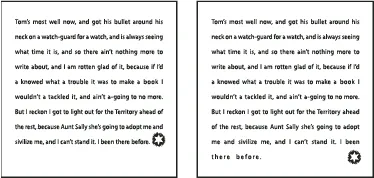
Înainte și după adăugarea unui caracter spațiu la același nivel